Създаване на стартиращ USB Media с помощта на Руфъс на програмата
Създаване на стартиращ USB стик с Windows, Linux или Unix, както и различни възли от изображение ISO използване Rufus програма

Руфъс - е безплатна програма, с Akeo, която ви позволява да създадете стартиращ носител (DVD, USB, карта с памет и т.н.) с операционна Windows, Linux системи, Unix, както и различни възли на изображението ISO. Според официалния сайт на Руфъс. По-долу е част от списъка на ISO изображения, които са подкрепени от програма Rufus:
Поддържани езици: български, английски, немски, испански, френски, италиански, български, полски, латвийски, литовски, турски, украински, хърватски, гръцки, португалски, румънски, виетнамски, арабски, китайски, японски, корейски и т.н.
За да създадете стартиращ USB флаш устройство с различни операционни системи са необходими:
2. USB диск (обем зависи от размера на изображението, ISO, които ще бъдат допълнително записано на USB диск)
3. ISO образ на операционната система
Процесът на създаване на стартиращ USB устройство.
1. Свалете полезността Rufus
2. Свалете изображението ISO на операционната система, която е необходима за стартиращ USB диск
3. Стартирайте програмата Rufus
4. В прозореца, в падащия списък в Device е необходимо да изберете желания USB устройство
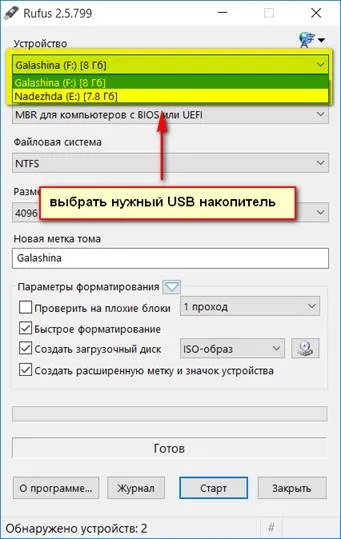
Фигура 1. Избор на USB стик в програмата Rufus
5. В схемата на секцията и вида на системата интерфейс в падащия списък, за да изберете правилния USB режим за използване на медиите, или MBR за компютри с BIOS или UEFI (най-популярният вариант) или MBR за компютри с UEFI или GPT за компютри с UEFI.
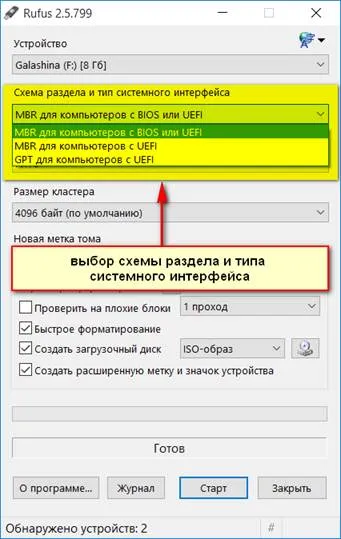
Фиг. 2 Изберете схемата за делба и чрез интерфейса на системата в програмата Rufus
6. От падащия списък File System, за да уточни NTFS, FAT32, СДС, или exFAT.
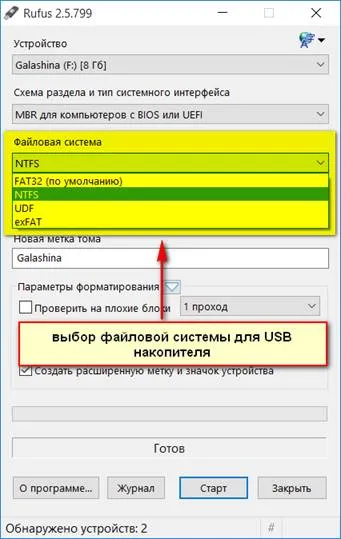
Фиг. 3 Изберете файловата система за USB устройство в програмата Rufus
7. Освен това, в падащия списък, можете да зададете размера на клъстера. Можете да оставите стойността по подразбиране.
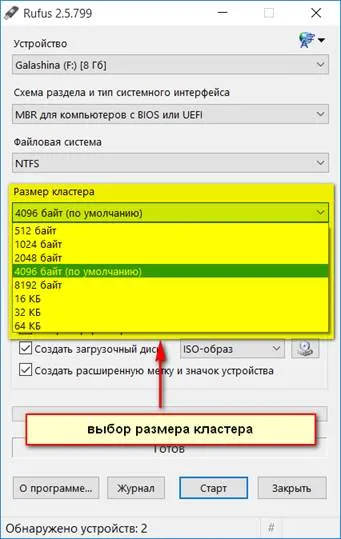
Фиг. 4 Изберете размера на клъстера за USB флаш устройство в програмата Rufus
8. За да се ускори процеса на създаване на стартиращ USB диск, трябва да се провери дали в квадратчето трябва да махнете отметката от Quick Format.
9. Щракнете върху иконата с изображение на устройството и изберете ISO образ на операционната система, която искате да запишете на USB устройство.
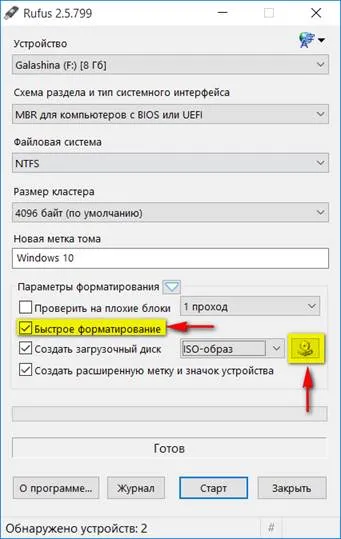
Фиг. 5 Избор на ISO образ на USB диск в програмата Rufus
10. След като изберете ISO изображение, можете да посочите за удобство под ново име етикет обем на операционната система, която ще бъде записан на USB устройство за съхранение и натиснете бутона Start.
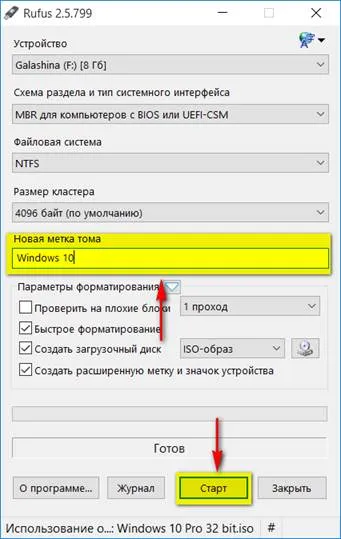
Фиг. 6 Създаване на етикет на том и стартиране на процеса на създаване на зареждане
USB диск програма Rufus
11. След като се започне процеса на създаване се отваря прозорец стартиращ USB диск с предупреждение, че всички данни на диска ще бъдат унищожени. Натиснете бутона OK.

Фигура 7. прозорец с предупреждение за унищожаването на данните на диска в програмата Rufus
12. След като създадете стартиращ USB флаш устройство, можете да затворите програмата Rufus. За да можете да продължите с инсталацията на операционната система, първо трябва да зададете правилния приоритет за стартиране в BIOS.